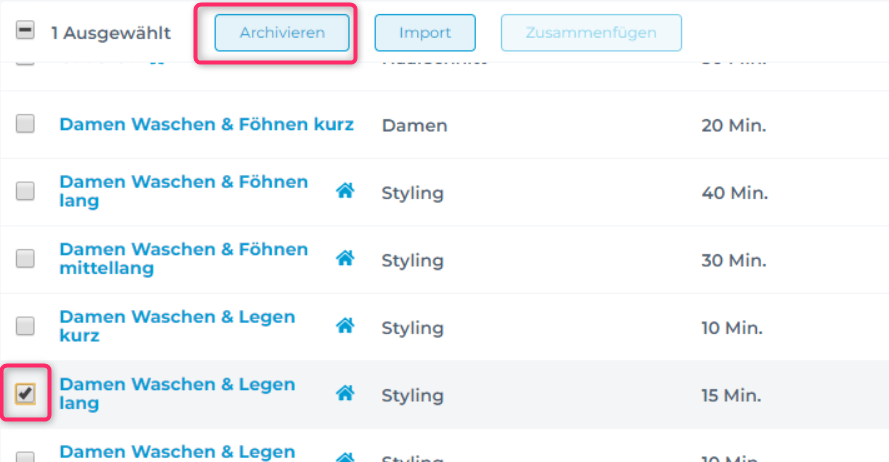Hinweis: Den Überblick über sämtliche Schritte und Einstellungen zur Online-Buchung bekommst du in dem Artikel Wie kann ich eine Online-Buchung auf meiner Webseite einrichten?
Unter Manager > Dienstleistungen siehst du eine Liste deiner Dienstleistungen.
Standardmäßig sind erst mal alle Dienstleistungen für das Online-Buchen freigegeben. (Dienstleistungen im folgenden als DL abgekürzt)
Gehe die Dienstleistungen nacheinander durch und prüfe die Einstellungen.
Du wählst eine DL aus, indem du auf den Namen klickst und dann im Dienstleistungsmenü auf Online & App.
Hinweis: Bei Einzelsalons stehen die folgenden Einstellungen unter Allgemeines, bei Filialbetrieben unter Alle Filialen.
Falls nicht alle Optionen sofort angezeigt werden, klicke auf das Feld Zeige erweiterte Optionen.
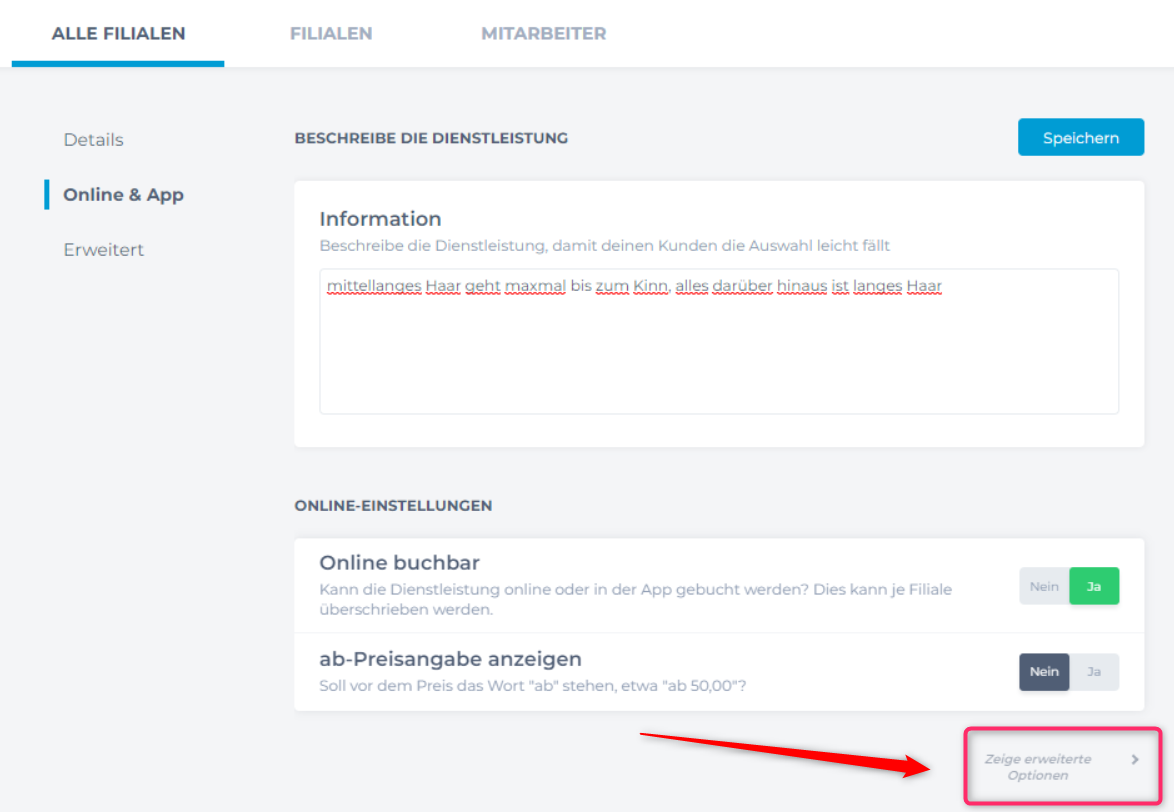
Dann prüfe die einzelnen Einstellungen:
| Feld | Bedeutung |
| Information | Hier kannst du deinen Kunden eine Erläuterung speziell zu dieser DL geben. Sie wird beim Buchungsvorgang angezeigt. |
| Online buchbar | Dieser Schiebeschalter regelt, ob die DL online angeboten wird oder nicht |
| ab-Preisangabe anzeigen | Wenn der Preis nicht fest ist, sondern abhängig vom Aufwand variieren kann, z.B. bei Färbungen, dann setze den Schiebeschalter auf ja. Dann wird vor dem Preis das Wort "ab" stehen, z.B. "ab 50,00" |
| Online-Name | Du kannst hier einen Namen der DL fürs online buchen festlegen, der den Kunden angezeigt wird. |
| Online-Dauer | Falls du für online-Buchungen eine abweichende Zeitdauer festlegen willst, trage sie hier ein. Beispiel: Eine Kosmetik-Behandlung dauert 50 Minuten für die Kunden, aber weil dein Team für aufräumen und Raum wieder vorbereiten insgesamt 60 Minuten braucht, steht diese DL mit 60 Minuten in deinem Kalender. Für Kunden trägst du unter Online-Dauer 50 Minuten ein. |
| Online-Rabatt | Bei den Buchungsregeln kannst du einen allgemeinen Online-Rabatt eintragen. Falls diese DL einen davon abweichenden speziellen Rabatt haben soll, trage ihn hier ein. |
| Online-Buchungslink | Falls du in Marketing-Mailings eine Buchung speziell dieser DL anbieten willst, findest du hier den Link zu dieser DL. |
Denke daran, deine Änderungen zu Speichern, ehe du die Seite verläßt.
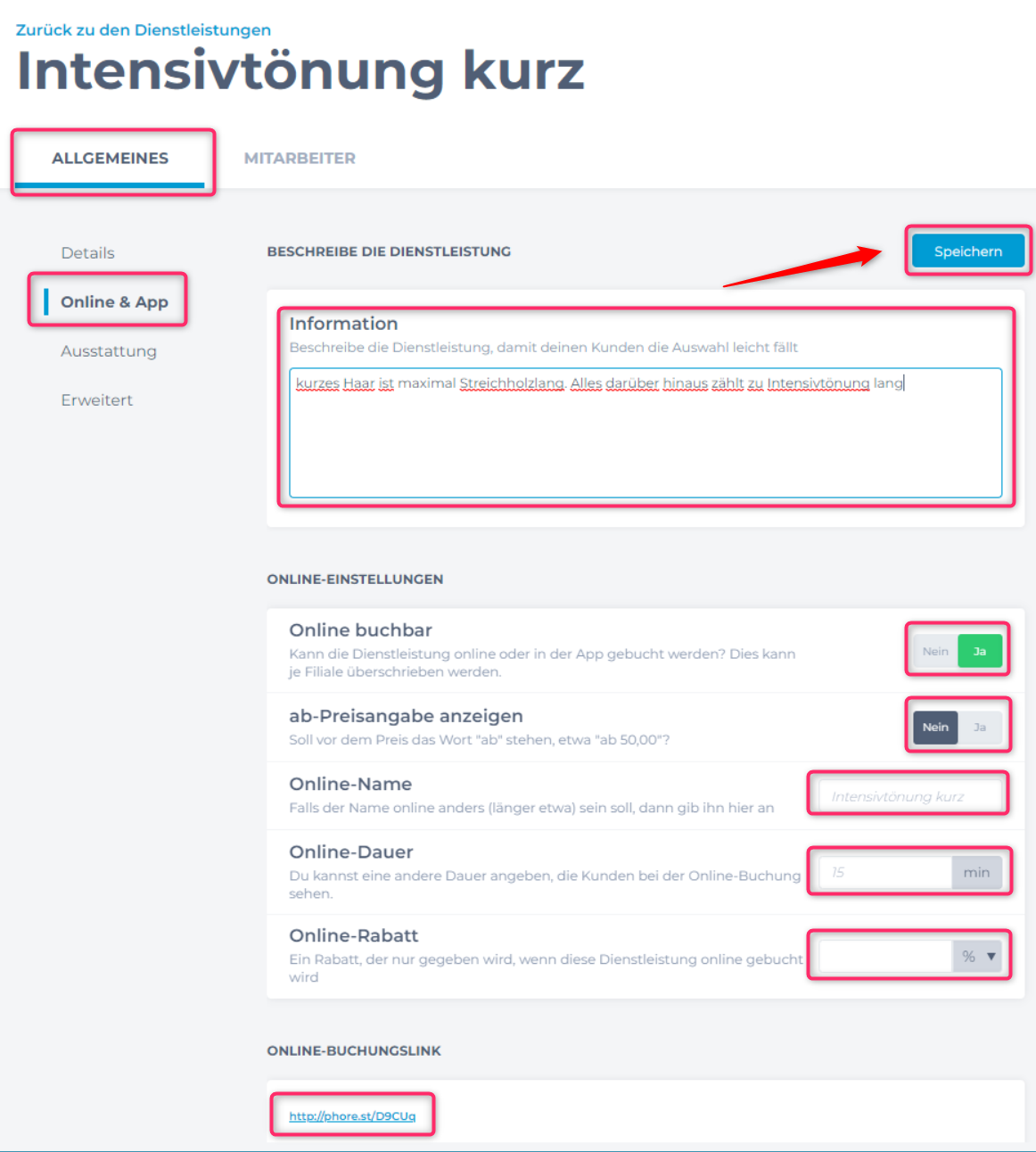
Überprüfe auch im Menü Details, ob alle Einstellungen zu Preis, Dauer, Einwirkzeit usw. korrekt sind.
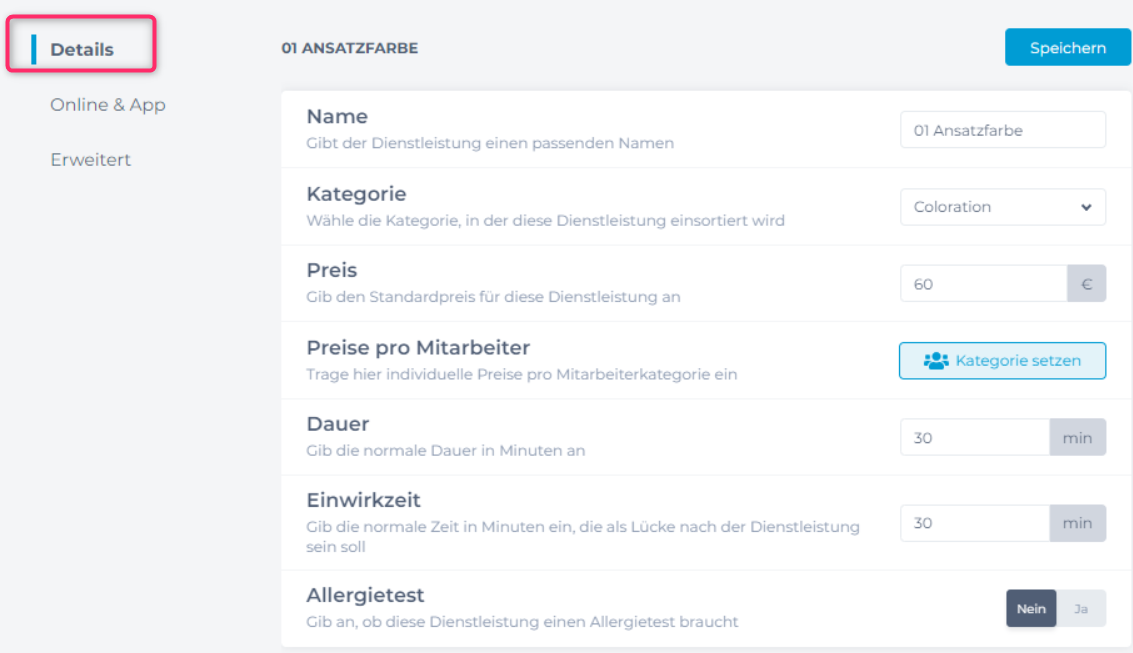
Denke daran, deine Änderungen zu Speichern, ehe du auf Zurück zu den Dienstleistungen und dann zur nächsten DL gehst.
Tipp: Wenn du einen Überblick sehen möchtest, welche deiner DL du online anbietest, verwende den Filter Online buchbar in der Liste der DL.
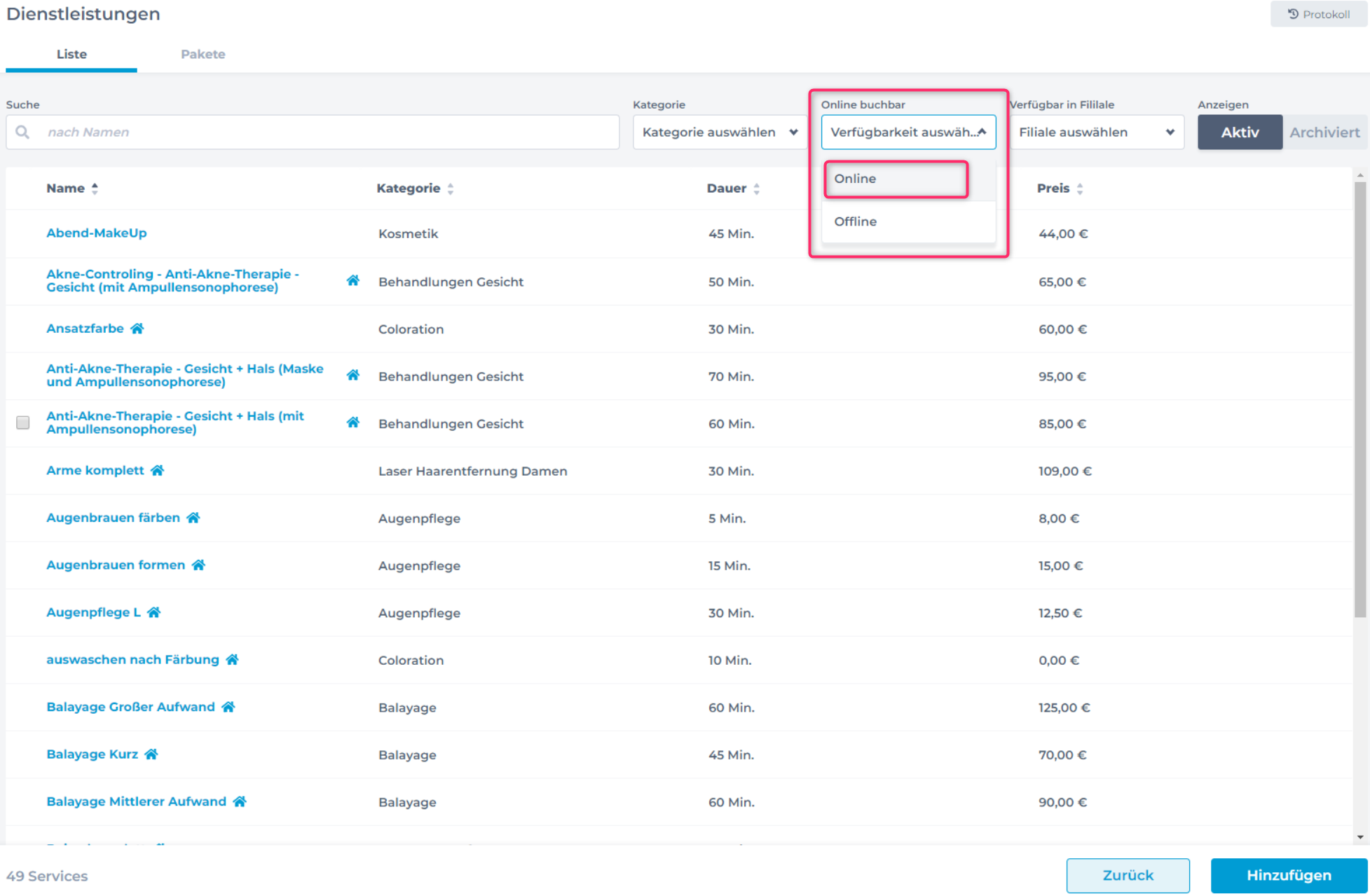
Hinweis: Wenn Dienstleistungen doppelt aufgelistet sind, kannst du eine DL archivieren. Dazu markierst du sie in der Liste der DL und klickst dann auf Archivieren. Alternativ kannst du auch beide DL in der Liste lassen, aber nur eine als online buchbar markieren.